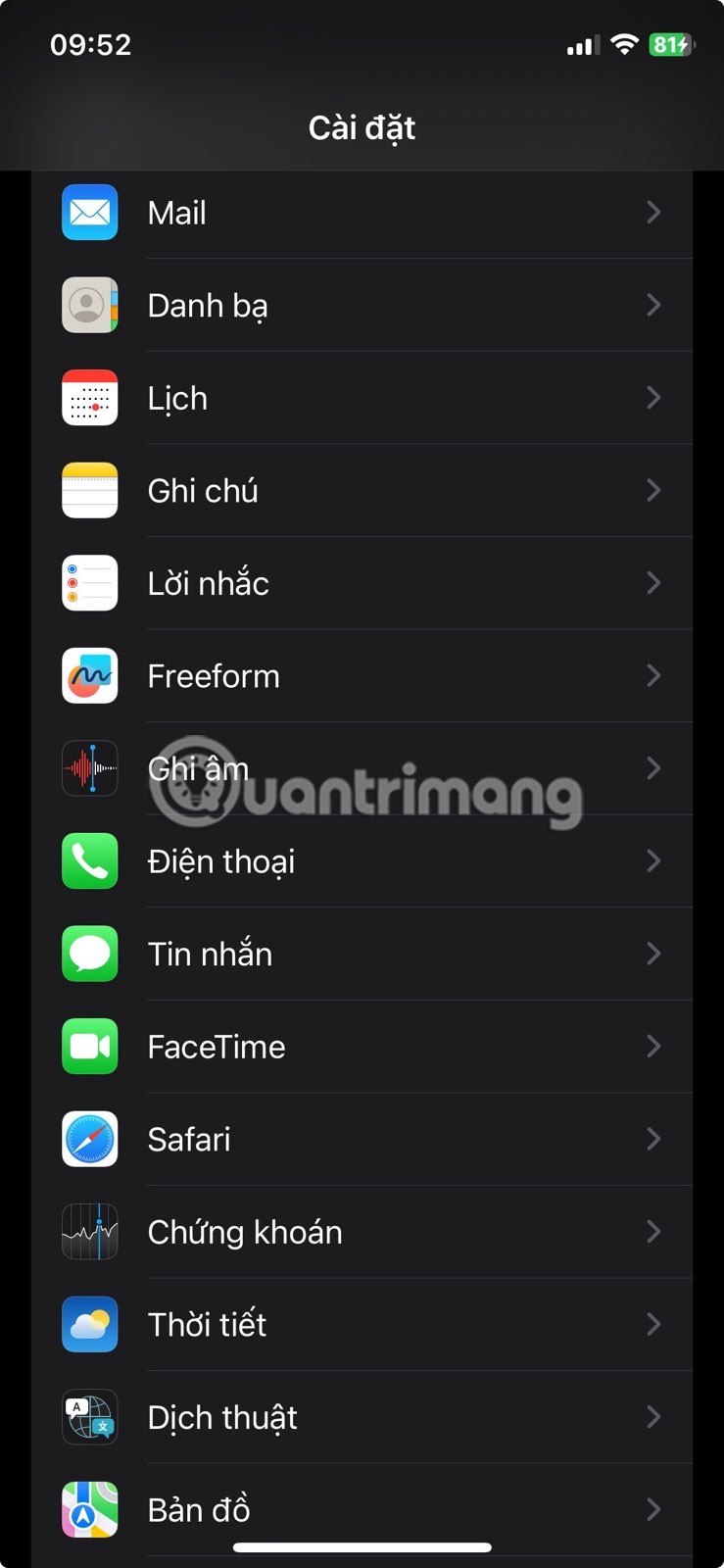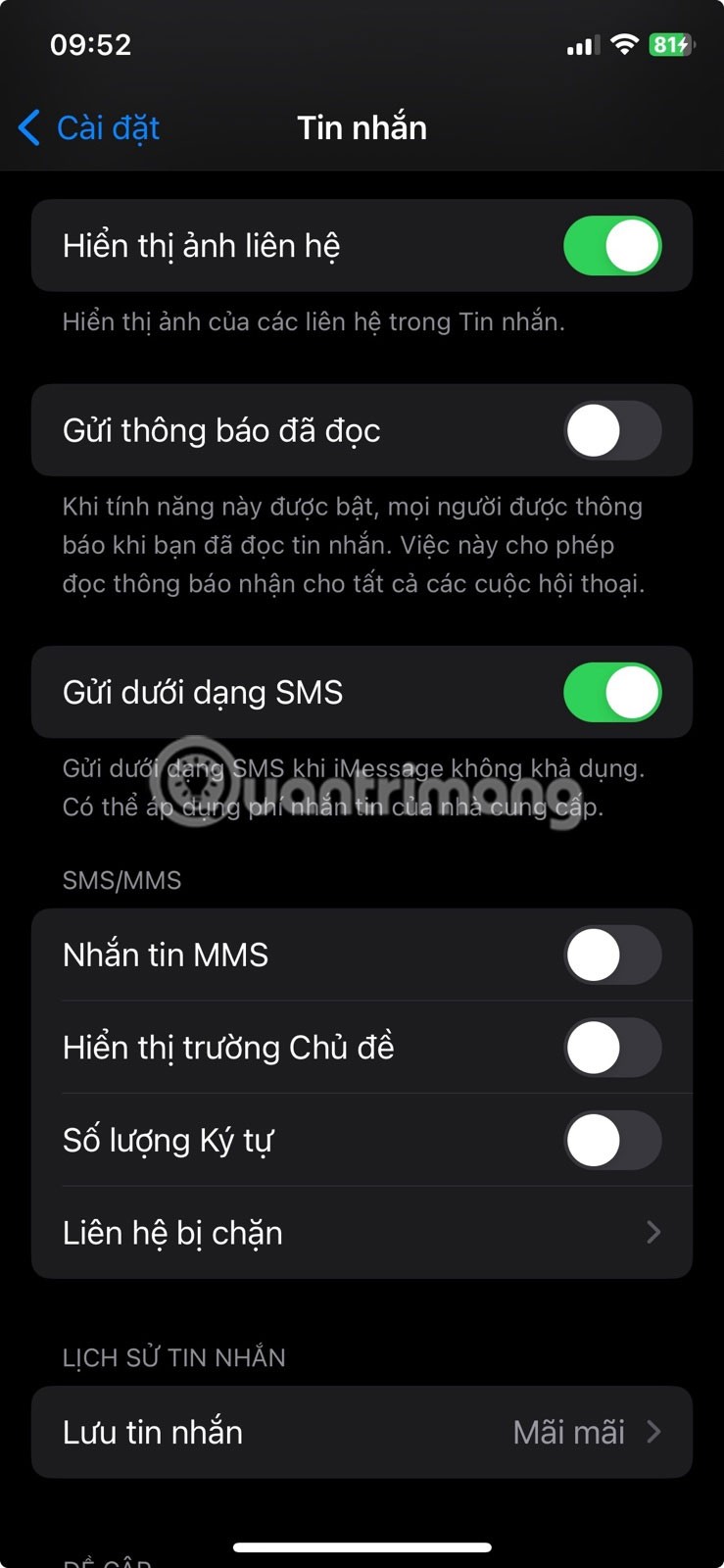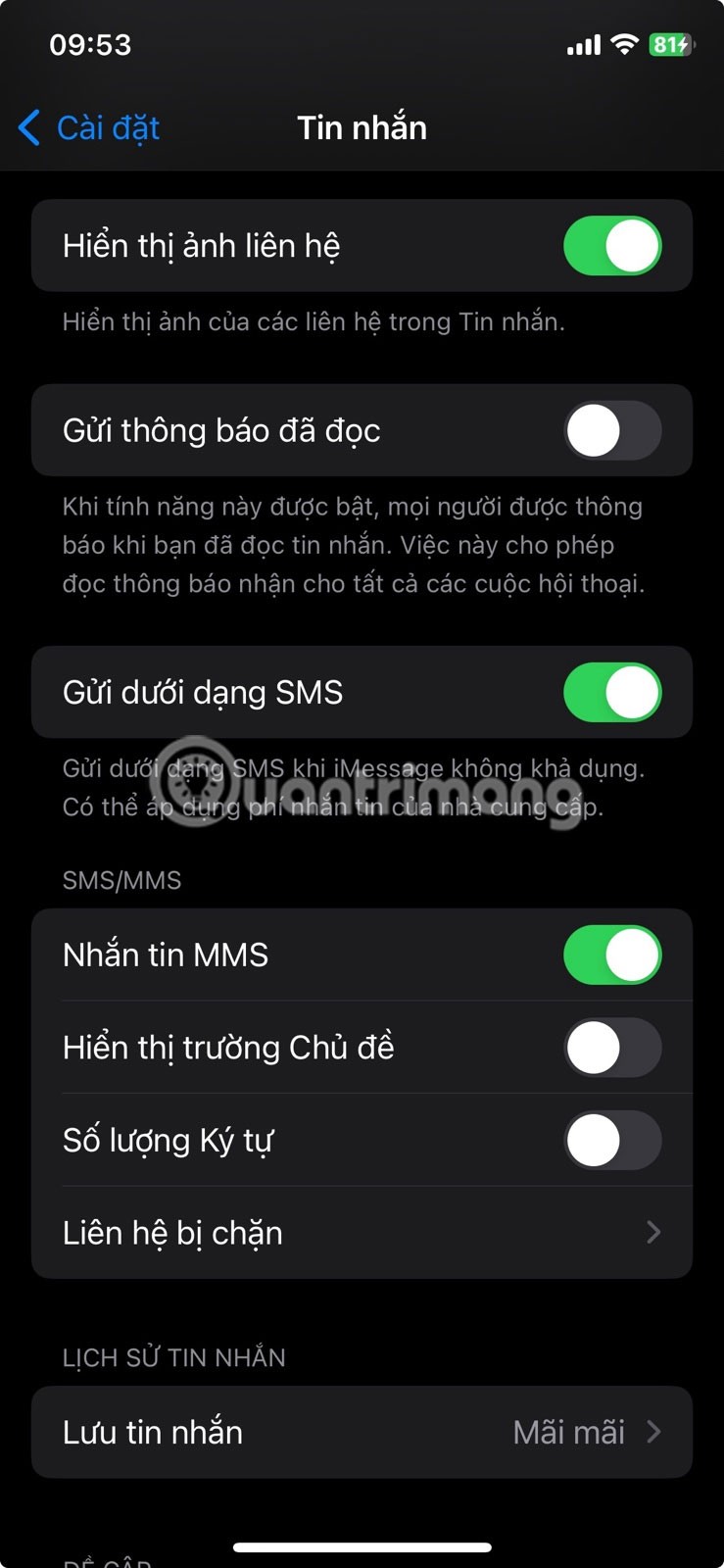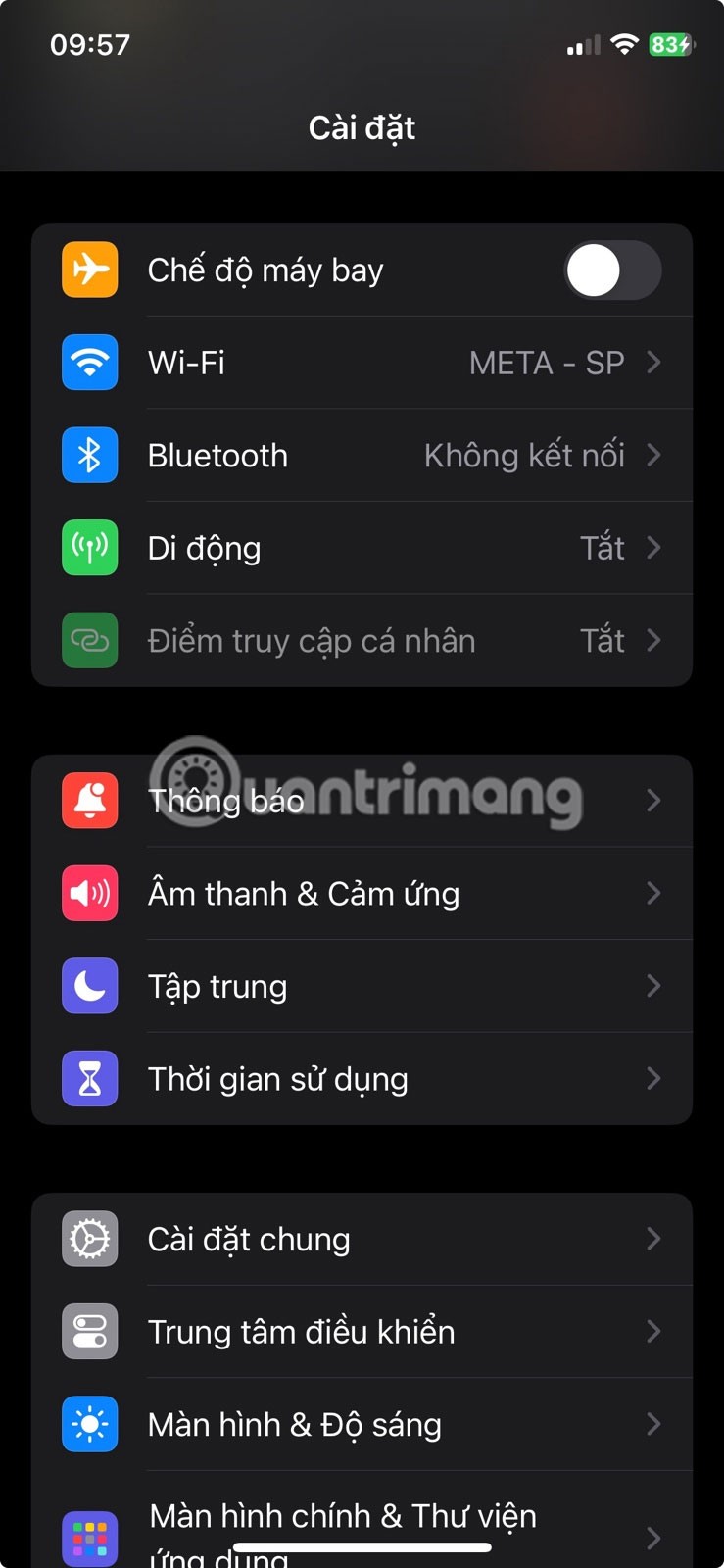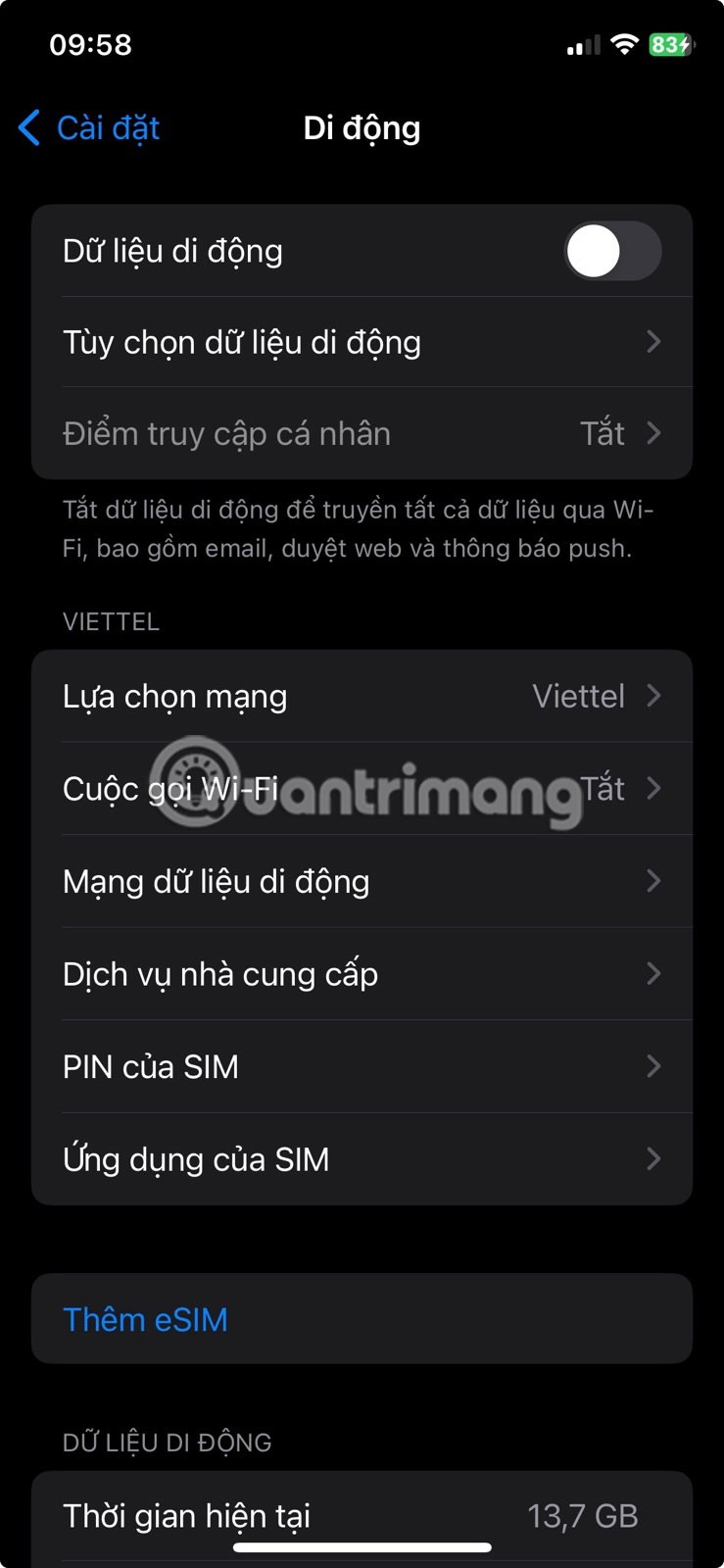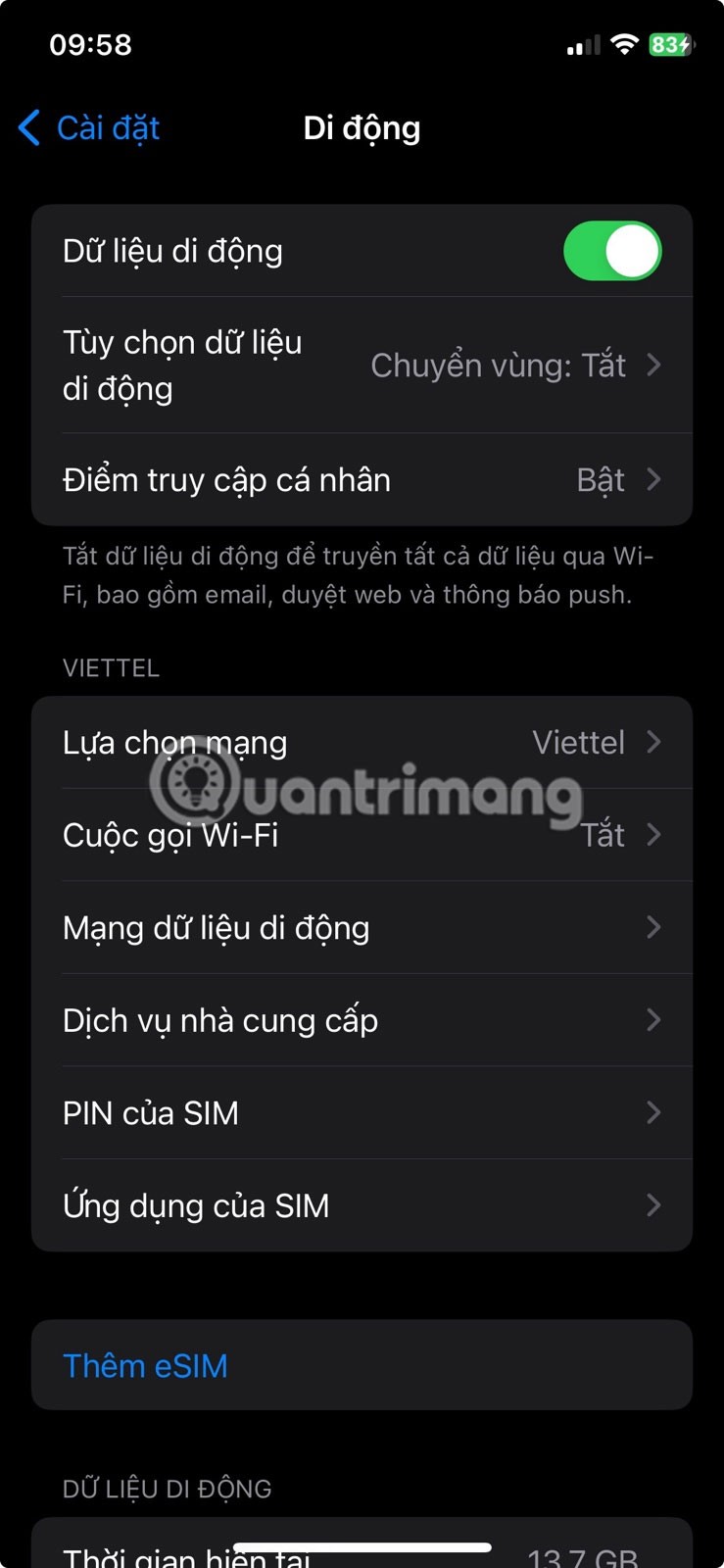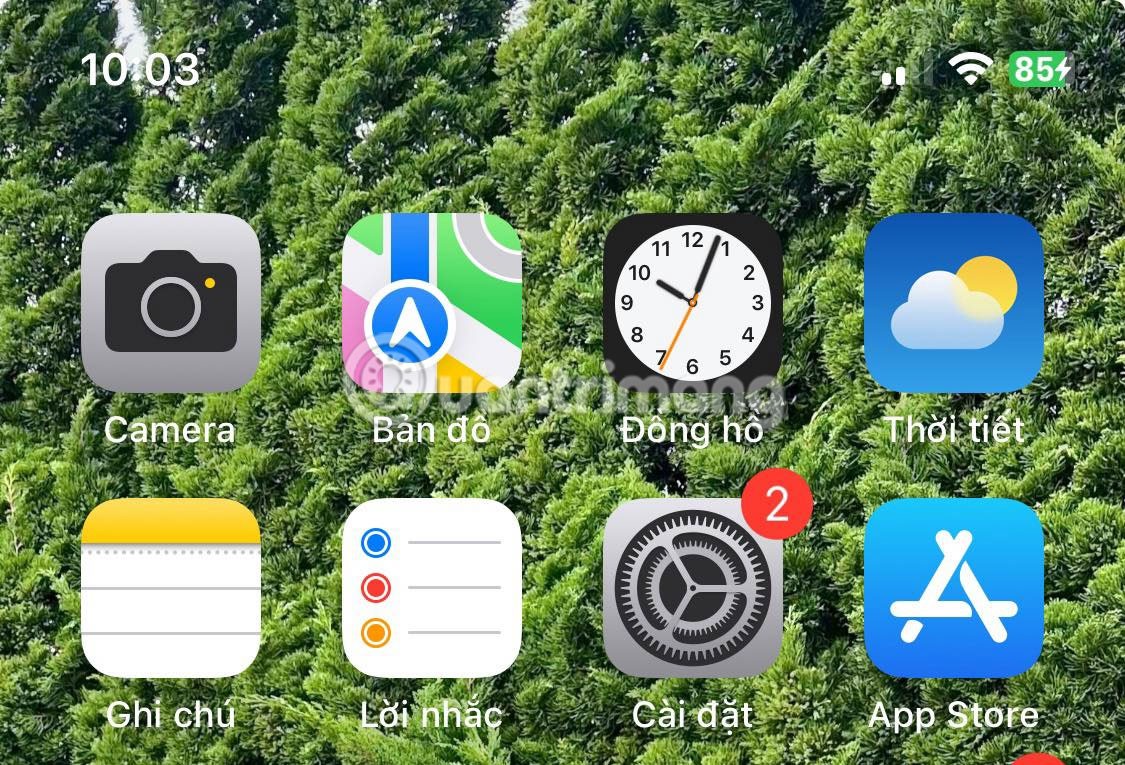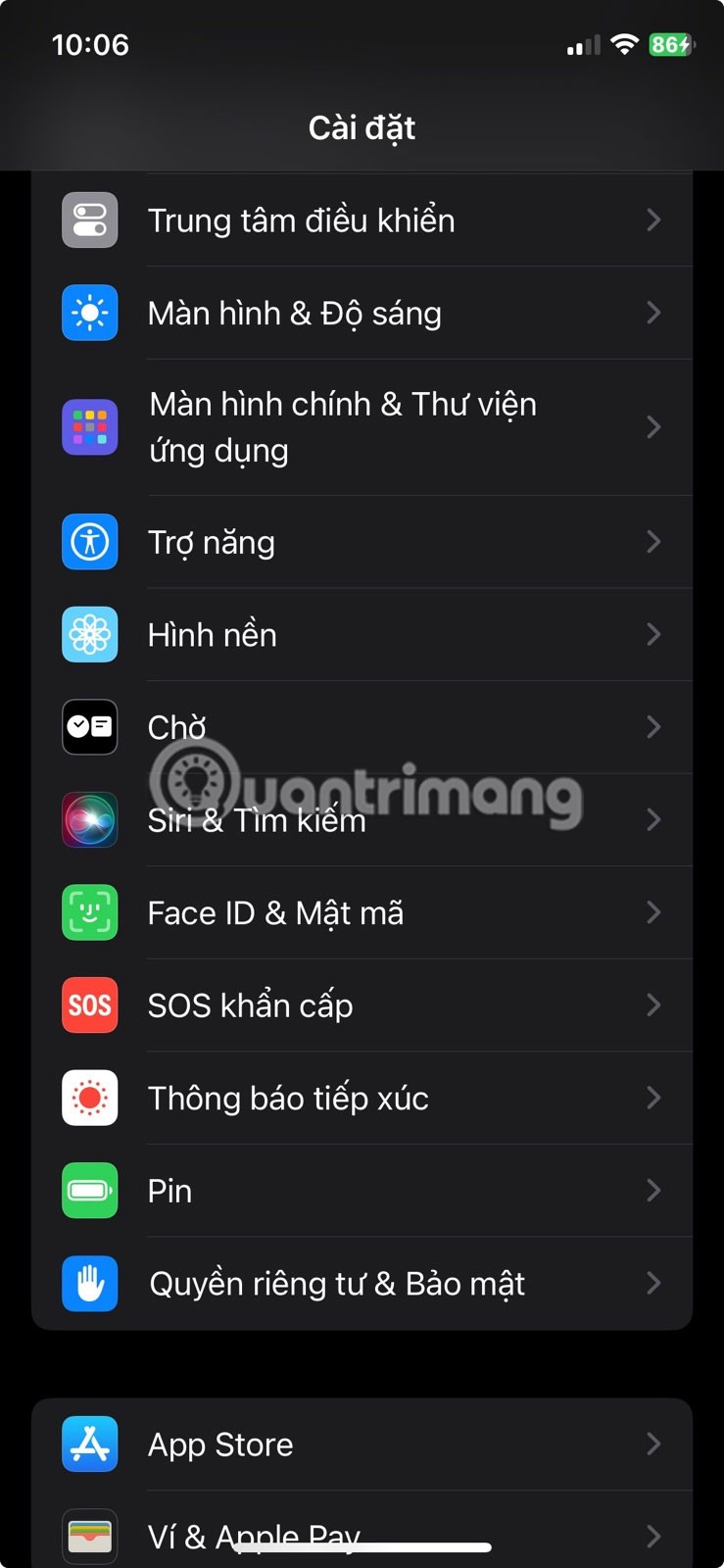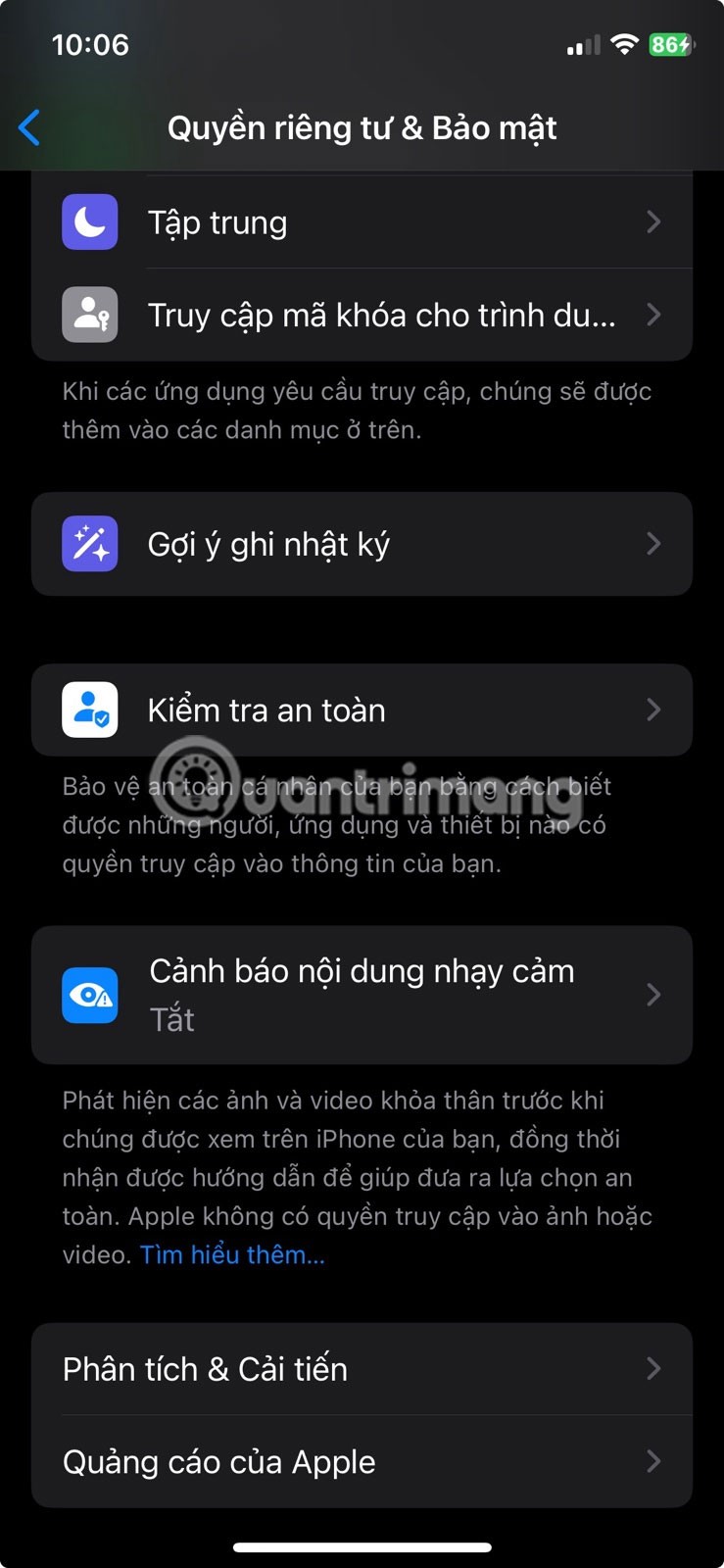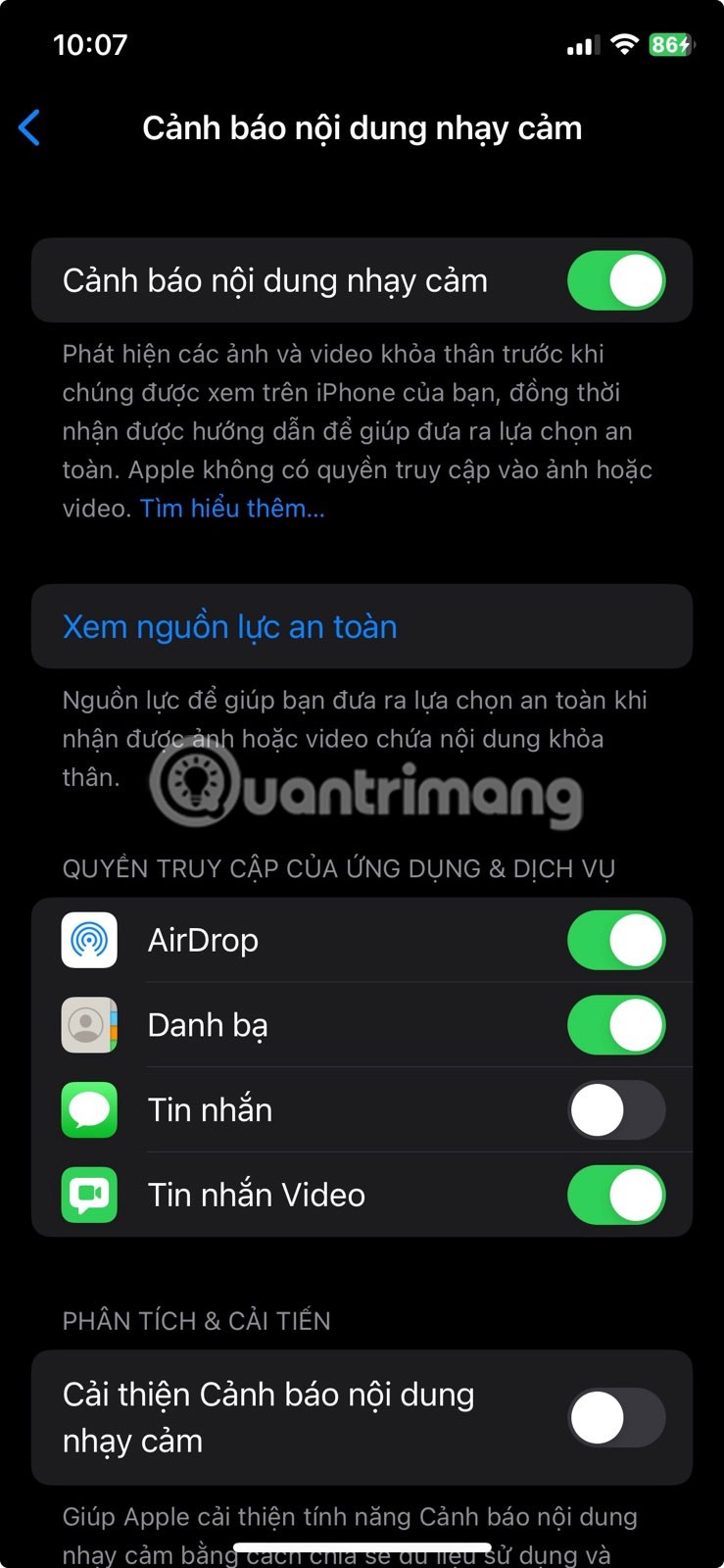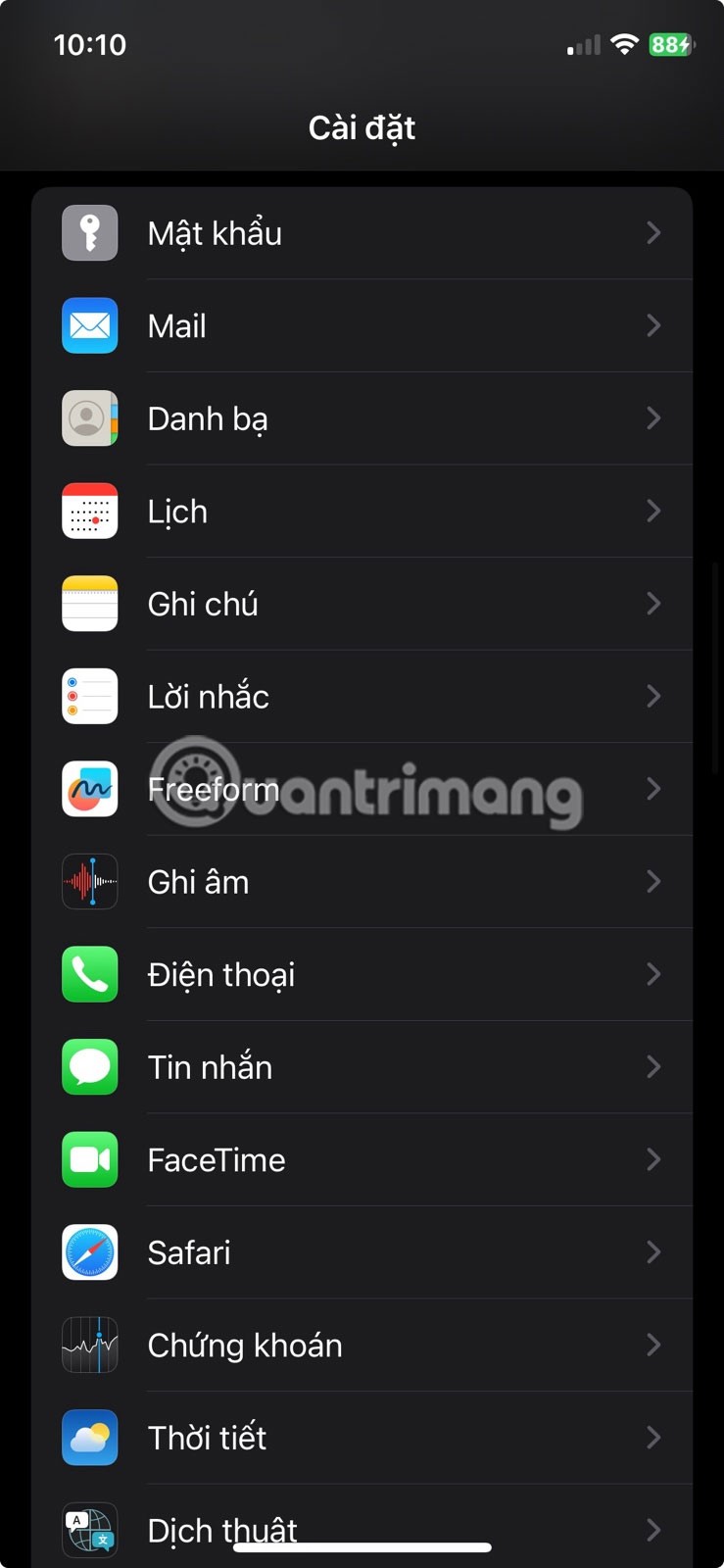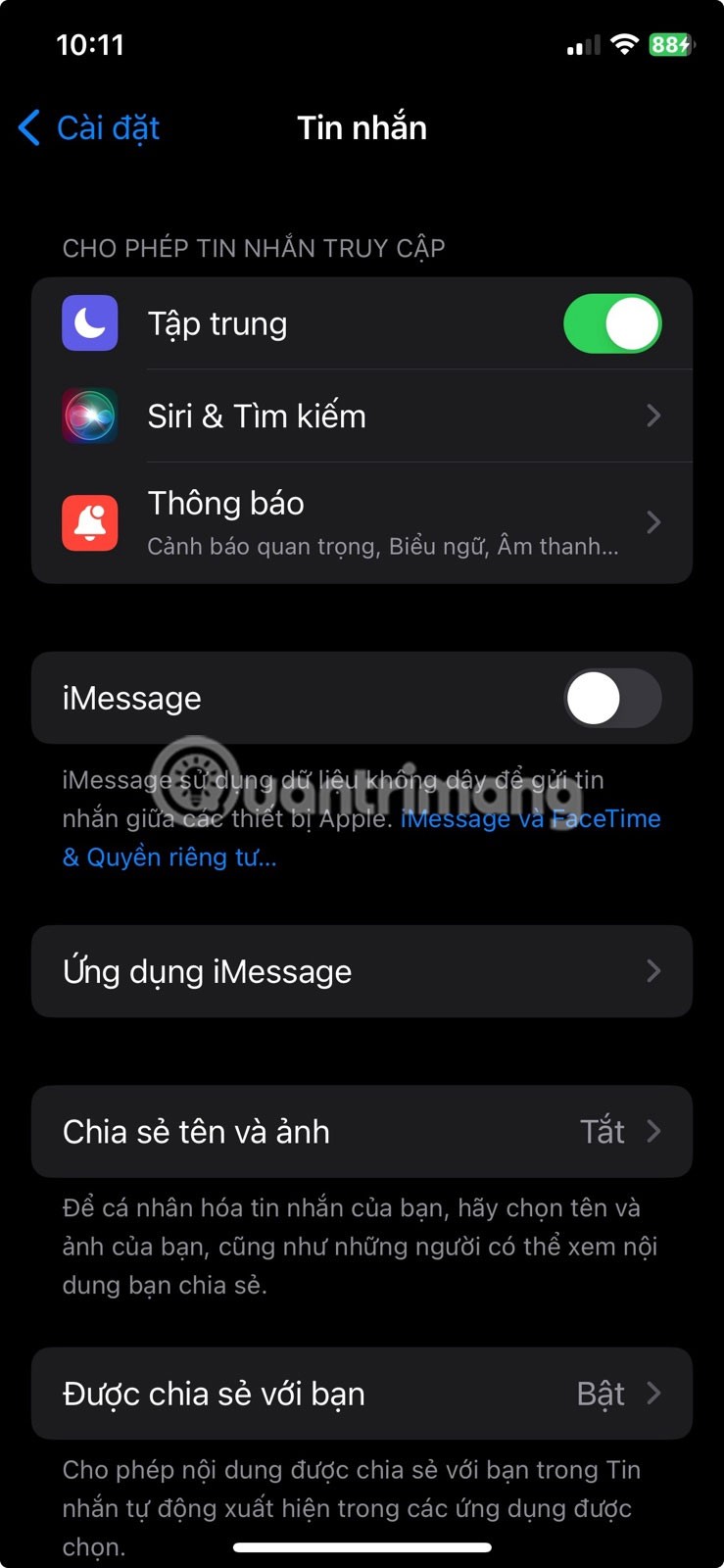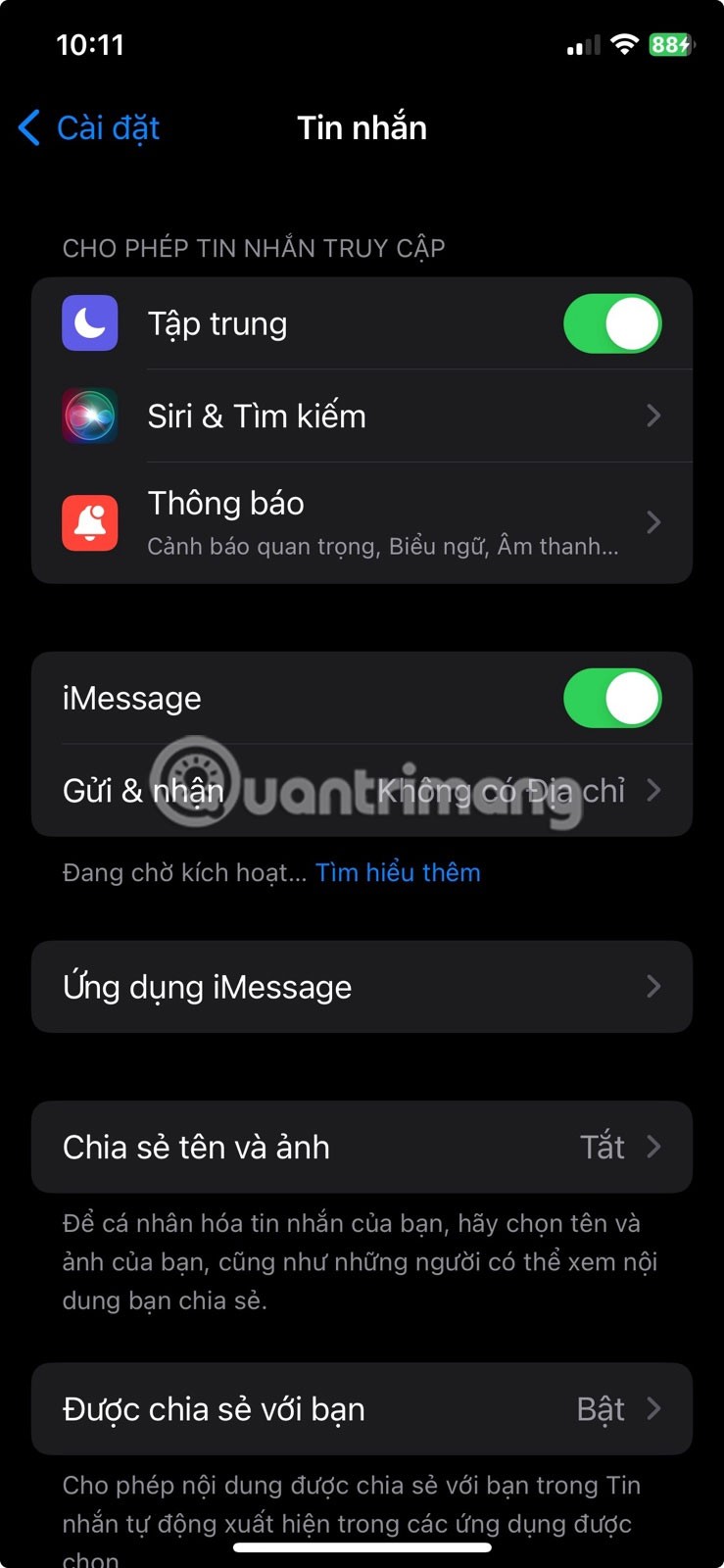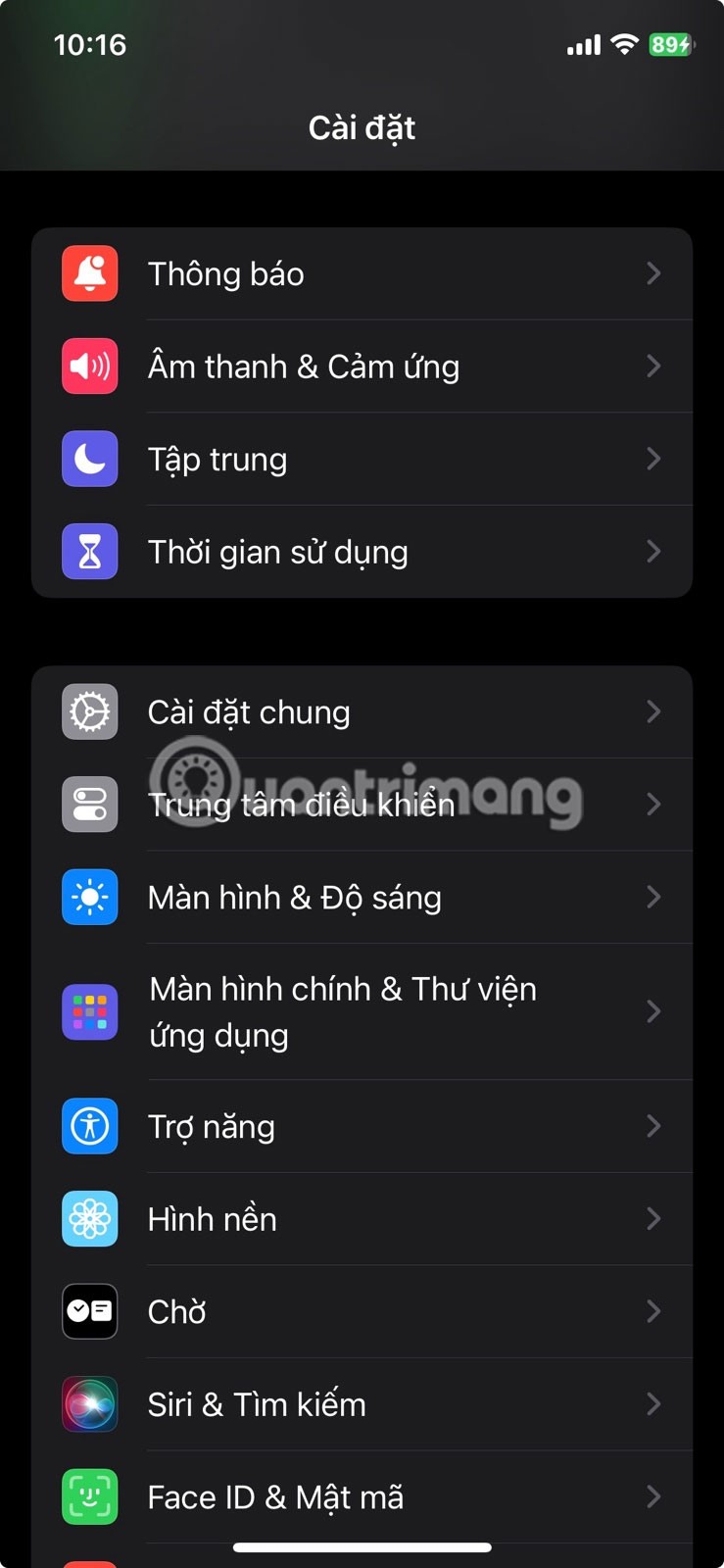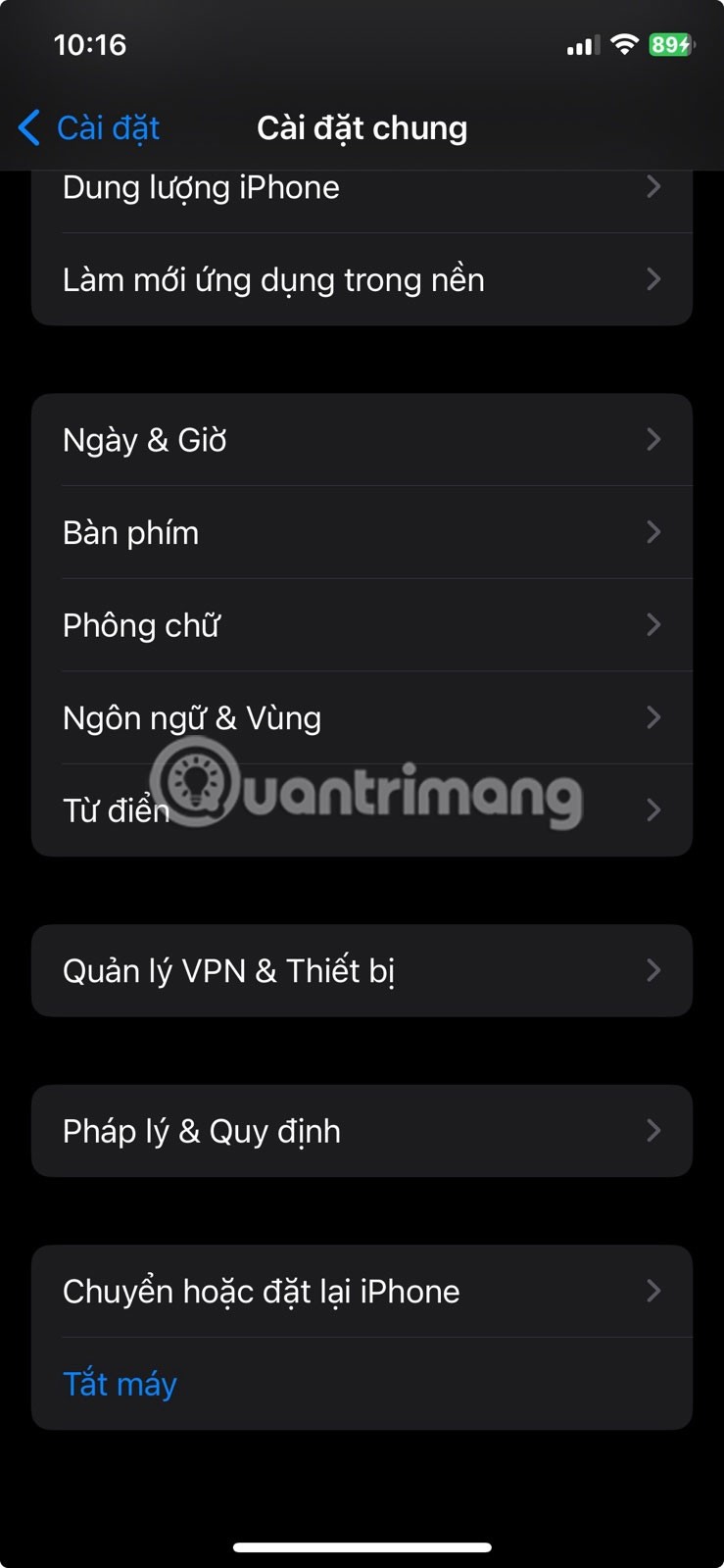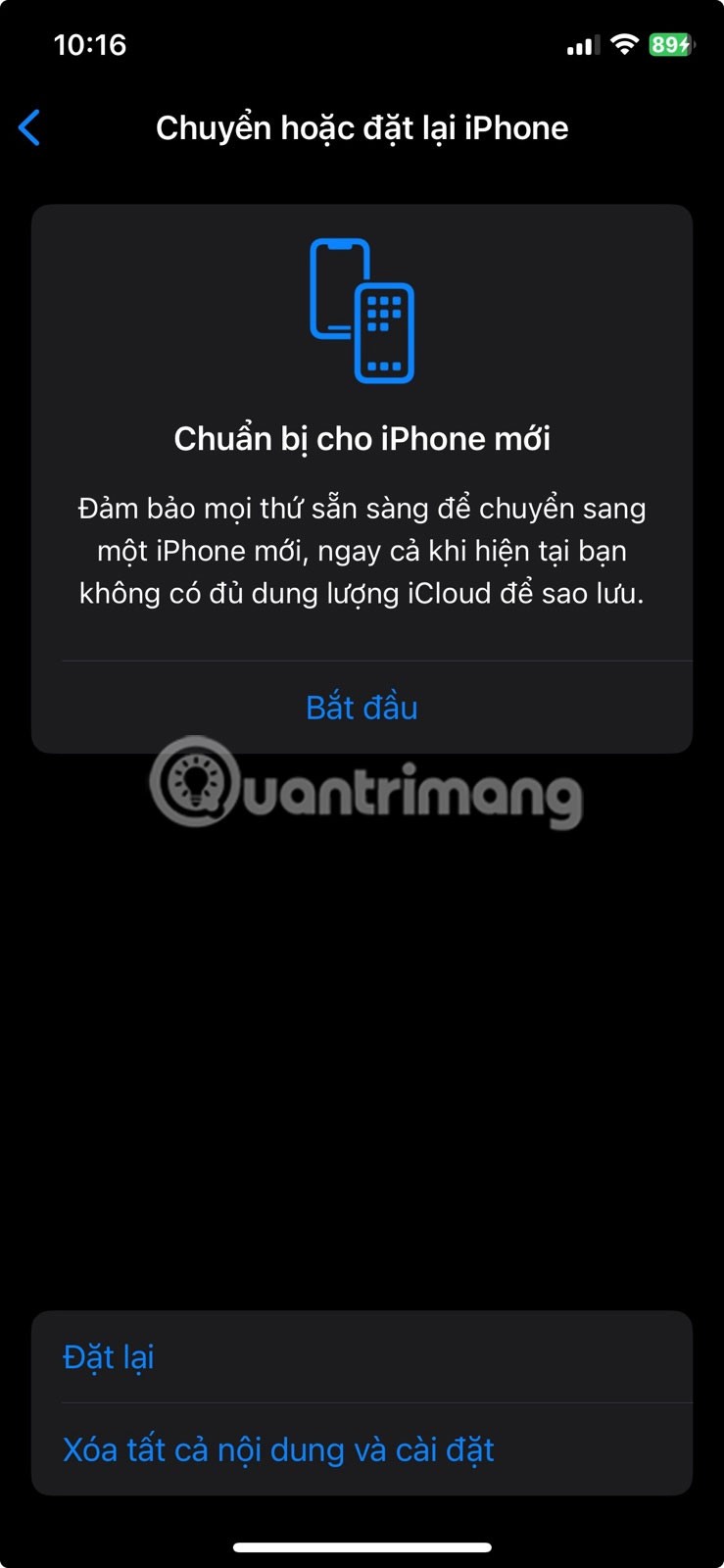แอปข้อความบน iPhone ของคุณไม่อัปโหลดรูปภาพที่คุณได้รับผ่าน iMessage หรือ MMS ใช่หรือไม่ นี่เป็นปัญหาที่พบได้ทั่วไปแต่ก็แก้ไขได้ง่ายมาก ทำตามขั้นตอนการแก้ไขปัญหาต่อไปนี้เพื่อรับแอปข้อความบน iPhone ของคุณที่แสดงรูปภาพอีกครั้ง
1. เปิดใช้งานการส่งข้อความ MMS บน iPhone
เนื่องจากรูปภาพเป็นรูปแบบหนึ่งของสื่อ แอปข้อความจึงส่งรูปภาพเป็นข้อความ MMS แทนข้อความ SMS เมื่อ iMessage ไม่สามารถใช้งานได้
ไปที่การตั้งค่า > ข้อความ และเปิดการส่งข้อความ MMS เพื่อให้แน่ใจว่า iPhone ของคุณสามารถส่งและรับข้อความ MMS ได้
หากคุณไม่เห็นตัวเลือกนี้ แสดงว่าผู้ให้บริการของคุณอาจไม่รองรับข้อความ MMS
2. เปิดการใช้งานข้อมูลมือถือ
หากต้องการส่งและรับรูปภาพเป็นข้อความ MMS ผ่านแอปข้อความ คุณจะต้องเปิดใช้งานข้อมูลเซลลูลาร์บน iPhone ของคุณ
แม้ว่า iMessage และแอปส่งข้อความอื่นๆ เช่น WhatsApp หรือ Messenger สามารถทำงานผ่านข้อมูลเซลลูลาร์หรือ Wi-Fi ได้ แต่ MMS ปกติจะยังคงต้องใช้ข้อมูลเซลลูลาร์ ไม่ใช่ Wi-Fi
หากต้องการเปิดการใช้งานข้อมูลเซลลูลาร์ ให้ไปที่การตั้งค่า > เซลลูลาร์ และเปิดการใช้งานข้อมูลเซลลูลา ร์ หากคุณประสบปัญหาในการเปิดข้อมูลเซลลูลาร์ ให้ลองวิธีแก้ปัญหาต่อไปนี้เพื่อแก้ไขปัญหาข้อมูลเซลลูลาร์ไม่ทำงานบน iPhone
3. ตรวจสอบสัญญาณโทรศัพท์
หากคุณอยู่ในพื้นที่ที่มีสัญญาณโทรศัพท์มือถือไม่ดี iPhone ของคุณอาจไม่สามารถส่งและรับรูปภาพและข้อความได้ คุณอาจพบปัญหาที่คล้ายกัน เช่น ไม่สามารถโทรออกบน iPhone ได้
คุณสามารถตรวจสอบสัญญาณโทรศัพท์ของคุณได้โดยดูแถบที่แสดงบนแถบสถานะของ iPhone ที่ด้านบนของหน้าจอ ยิ่งแสดงแถบแนวตั้งมากเท่าไหร่ สัญญาณจะยิ่งแรงขึ้น และในทางกลับกัน
การย้ายไปยังห้องอื่นและถอดเคส iPhone ของคุณออกเป็นวิธีบางอย่างที่คุณสามารถลองทำเพื่อเพิ่มสัญญาณมือถือของคุณ
4. ตรวจสอบข้อจำกัดเนื้อหาในการตั้งค่า
วิธีแก้ปัญหาข้างต้นมักจะแก้ไขปัญหาที่คุณไม่สามารถรับรูปภาพได้และรูปภาพไม่ปรากฏในข้อความเลย
ขณะนี้ หากคุณสามารถรับรูปภาพได้ แต่ปัญหาคือรูปภาพเหล่านั้นไม่โหลดในข้อความและกลับปรากฏเป็นภาพเบลอ นั่นอาจเกิดจากการตั้งค่าการจำกัดเนื้อหา
ไปที่การตั้งค่า > ความเป็นส่วนตัวและความปลอดภัย > คำเตือนเนื้อหาละเอียดอ่อน และดูว่าเปิดใช้งานอยู่หรือไม่ หากเปิดใช้งานแล้ว จะสามารถปิดแยกจากข้อความ หรือปิดโดยสมบูรณ์ได้
5. รีเซ็ต iMessage
หากรูปภาพที่ได้รับในบทสนทนา iMessage ก่อนหน้านี้ไม่โหลดขึ้นมาอย่างถูกต้อง แต่กลับมีองค์ประกอบเช่นกล่องสีขาวและเครื่องหมายคำถามแสดงขึ้นมาแทน ให้ลองรีเซ็ต iMessage บน iPhone ของคุณ
ไปที่การตั้งค่า> ข้อความ และปิดiMessage จากนั้นรีสตาร์ท iPhone ของคุณ จากนั้นไปที่การตั้งค่า > ข้อความ อีกครั้ง และเปิดiMessage
หากคุณเป็นผู้ใช้ iPhone ที่ประสบปัญหาในการส่งข้อความไปยังผู้ติดต่อในระบบ Android ลองแก้ไขปัญหาอื่น ๆ ต่อไปนี้เมื่อ iPhone ไม่สามารถส่งรูปภาพไปยัง Android ในแอปข้อความ ได้
6. รีสตาร์ท iPhone และรีเซ็ตการตั้งค่าเครือข่าย
หากคุณไม่ต้องการรีเซ็ต iMessage คุณควรรีสตาร์ท iPhone ของคุณ แม้ว่านี่จะเป็นเพียงการแก้ไขปัญหาทั่วๆ ไปก็ตาม แต่การรีสตาร์ทสมาร์ทโฟนของคุณก็มีหลายสาเหตุที่จะช่วยแก้ไขปัญหาส่วนใหญ่ได้
นอกจากการรีสตาร์ท iPhone ของคุณแล้ว คุณยังสามารถลองรีเซ็ตการตั้งค่าเครือข่ายบน iPhone ของคุณได้อีกด้วย ไปที่การตั้งค่า > ทั่วไป > โอนหรือรีเซ็ต iPhone > รีเซ็ต > รีเซ็ตการตั้งค่าเครือ ข่าย
สุดท้ายนี้ หากคุณยังพบว่ารูปภาพไม่โหลดในข้อความบน iPhone วิธีที่ดีที่สุดคือติดต่อผู้ให้บริการของคุณ ฝ่ายสนับสนุนของ Apple หรือผู้ให้บริการที่ได้รับอนุญาตจาก Apple เพื่อขอความช่วยเหลือเพิ่มเติม